Descargar y convertir vídeos de YouTube: UniConverter
- Descarga vídeo/audio de YouTube y otros más de 10000 sitios de vídeo y audio directamente con un solo clic.
- Convierte YouTube a MP4 con una calidad 100% original y una velocidad 90 veces mayor.
- Convierte YouTube a otros 1000 formatos de audio y vídeo estándar o más, incluyendo la optimización de dispositivos.
- Edita los archivos de YouTube después de convertirlos a MP4 u otros formatos.
- Otras funciones son el grabador, la fusión, el compresor, etc.
No me extrañaría que alguien entrara en este foro y empezara a preguntar: "¿Qué es el vídeo 1080P?" Esta vez, 1080p es una calidad, no un formato. La calidad de un vídeo viene determinada por el número de píxeles no entrelazados que puede mostrar, y 1080p puede mostrar 1920 píxeles en horizontal y 1080 píxeles en vertical. Es lo que llamamos vídeo HD. Prácticamente es la mejor calidad a la hora de descargar YouTube a MP4 1080p o cualquiera superior, y puede tener problemas como el agotamiento de la batería, la temperatura del móvil, etc. Sin embargo, algunos móviles de alta gama presumen de una pantalla 2k, pero para las descargas es mejor el 1080p.
Entonces, ¿cómo se pueden descargar vídeos de 1080p? Aquí enumeramos algunos descargadores de YouTube que son lo suficientemente potentes como para descargar en calidad 1080p.
Método 1. Utilizar los conversores de YouTube a MP4 1080P online
1. Loader.to
Muy simple y muy fácil. Loader.to lleva la simplicidad al siguiente nivel. La interfaz se compone de la pestaña URL y de la pestaña de selección de formato. Solo tienes que pegar la URL, seleccionar el formato en el que quieres descargar y salir de ahí. La velocidad de descarga depende en gran medida de tu velocidad de Internet, pero seguro que obtendrás una buena calidad al convertir YouTube a MP4 HD 1080p
Pasos para convertir YouTube a MP4 1080p con Loader.to
Paso 1 Copiar la URL
Visita YouTube y copia el enlace a la página del vídeo
Paso 2 Pegar y seleccionar el formato
Ahora, visita el sitio web de loader.to y pega el enlace en el área designada. Justo debajo de la pestaña "paste URL tab", podrás seleccionar un formato y una calidad de vídeo.
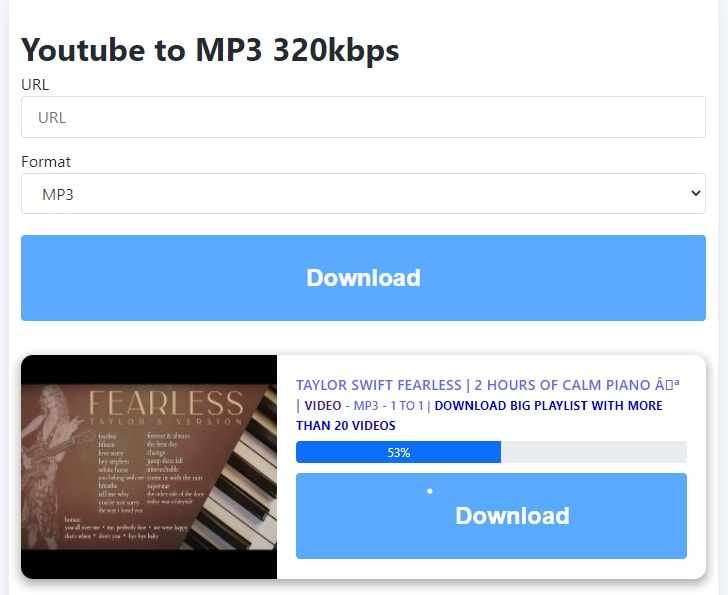
Paso 3 Descargar y guardar
Tu descarga se iniciará cuando hagas clic en la pestaña "download". El archivo descargado se guardará en la carpeta de descargas de tu ordenador.
Pros
Es bastante sencillo de utilizar
Soporta muchas calidades, así que, aunque tu móvil no pueda reproducir 1080p, hay otros formatos que puedes utilizar
Admite la descarga desde otros sitios de intercambio de vídeos
Contras
Solo admite el formato MP4
No muestra el tamaño estimado de la descarga. Solo tienes que descargar a ciegas y esperar lo mejor
2. Youtufab.cc
Este descargador y convertidor online tiene una interfaz de usuario aún más clara, especialmente diseñada para descargar YouTube a MP4 1080hp de buena calidad. El diseño es más o menos como un software profesional. YouTufab.cc tiene una velocidad de procesamiento aún mayor. Cuando pegues tu enlace, solo tardará unos segundos en analizarlo y generar los enlaces de descarga. Lo que hace que Youtufab.cc destaque es que puede descargar vídeo con audio, descargar solo audio y, si lo deseas, puede descargar solo vídeo sin audio.
Pasos para convertir YouTube a MP4 1080p con Youtufab.cc
Paso 1 Copiar la URL
Visita YouTube o cualquier otro sitio para compartir vídeos y copia el enlace de tu vídeo
Paso 2 Visita Youtufab.cc y pega un enlace
Ve al sitio Youtufab.cc y pega el enlace en la casilla designada. Haz clic en el icono de descarga que se encuentra al lado de la caja; es una caja amarilla con una flecha apuntando hacia abajo.
Paso 3 Seleccionar la calidad del vídeo y descargarlo
Asegúrate de pulsar la opción de descarga en el siguiente paso. Después de analizar tu enlace, Youtufab.cc te ofrecerá tres opciones. Puedes elegir entre descargar el vídeo normalmente, es decir, con audio, descargar solo el audio o descargar solo el vídeo; cada una de estas opciones tiene el botón de descarga debajo. Haz clic en la descarga después de seleccionar la calidad del vídeo que deseas.
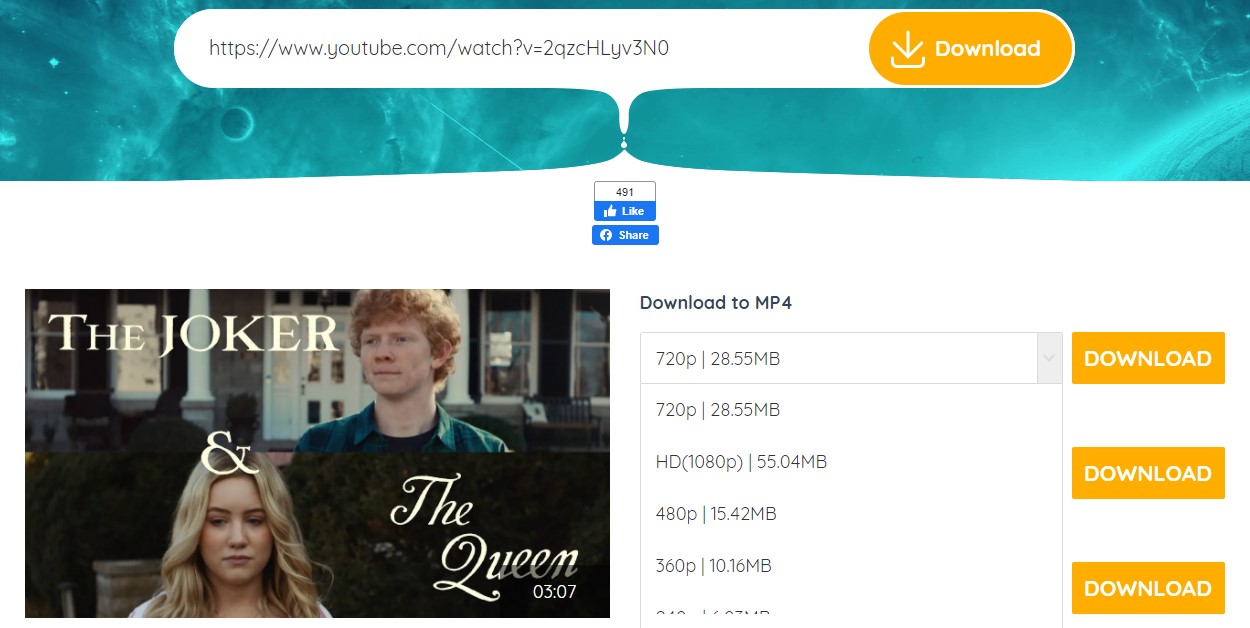
Pros
Tiene una velocidad de procesamiento muy rápida
Ofrece tres opciones de descarga de archivos multimedia diferentes
Da el tamaño estimado de tu descarga, para que sepas el tamaño de lo que estás descargando
Contras
Solo admite mp4 para la descarga de vídeo y solo mp3 para la descarga de audio
No se pueden descargar las listas de reproducción
No se puede descargar una calidad de vídeo superior a la del vídeo original, es decir, si el vídeo original se publicó en 480p, no se puede descargar una versión de 720p
3. Media.io
¿Por dónde empezar con las alabanzas? Media.io es el perfecto conversor online de YouTube a MP4 1080p. La velocidad de análisis tarda casi cero segundos en analizar y generar el vídeo siempre que no haya ningún problema con el enlace. También puede funcionar con otros sitios para compartir vídeos, no solo con YouTube. Otra característica impresionante es que tu vídeo no tiene que estar en MP4, puedes descargar diferentes formatos con la misma calidad de vídeo, y si quieres herramientas de edición adicionales, no es una exageración decir que este convertidor online de YouTube mp4 para 1080p puede competir con los mejores convertidores de YouTube mp4 1080p.
Pasos para convertir YouTube a MP4 1080p con Media.io
Paso 1 Copiar y pegar el enlace en el sitio web de Media.io
Visita la página con el vídeo de YouTube que quieres descargar, copia el enlace y vuelve a Media.io. Haz clic en el icono rojo de YouTube que aparece debajo de la gran barra púrpura y aparecerá una nueva ventana. Pega el enlace copiado en el nuevo cuadro emergente, y producirá inmediatamente el vídeo para la descarga
Paso 2 Elegir el formato y la calidad
Después de que el vídeo haya sido analizado y generado por el sitio, ahora puedes seleccionar el formato en el que quieres que se descargue.
Paso 3 Descargar y guardar
El último paso es hacer clic en la pestaña de descarga y terminar la descarga de tu vídeo de YouTube a MP4 1080p.
Pros
Tiene una interfaz de usuario fácil de usar
Hay diferentes formatos para eligir
Hay muchas opciones de calidad de salida disponibles
Contras
Solo puedes descargar 1 vídeo a la vez
Los usuarios de la versión gratuita no pueden descargar vídeos de más de 100 MB
Método 2. Utilizar convertidores de YouTube a MP4 1080P sin conexión
Pues bien, muchas cosas pueden interponerse entre tu trabajo y tú mientras trabajas, y trabajar online puede incluso multiplicar por mil esa rareza. Es decir, estamos hablando de Internet. Nada es seguro en Internet, ¿verdad? Si eso es lo que crees, Te presentamos aquí otros tres convertidores de YouTube a MP4 1080 que pueden funcionar sin conexión.
1. UniConverter
Es una pena que los convertidores no tengan jerarquía. Si no, Uniconverter podría haber sido uno de los "señores". Uniconverter es una herramienta multimedia que alberga múltiples funciones de edición de vídeo, desde la conversión, hasta la compresión, pasando por la descarga de vídeos online, la fusión de vídeos, el creador de subtítulos o la eliminación de marcas de agua, entre otras. Soporta más de 1000 formatos, incluyendo algunos formatos de dispositivos y redes sociales, y cada uno de estos formatos tiene diferentes calidades que puedes elegir. Es una aplicación genial desde cualquier perspectiva.
Pasos para convertir YouTube a MP4 1080p con Uniconverter
Paso 1 Inicia Uniconverter y elige el descargador
Si no tienes la aplicación Uniconverter, descárgala desde el sitio oficial de Wondershare e instálala. En la interfaz principal de Uniconverter, hay una lista de herramientas en el lado izquierdo. Haz clic en Downloader y verás cómo la pantalla cambia a la pantalla del Downloader.
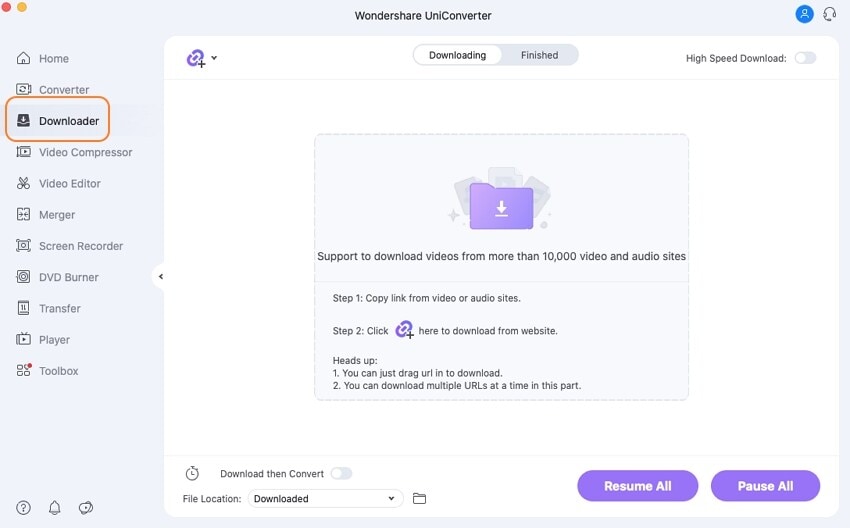
Paso 2 Subir enlace
En la pantalla del descargador, puedes hacer clic en la carpeta que se encuentra en el centro del software o hacer clic en el icono de la URL en la parte superior de la interfaz. Podrás subir tu enlace con relativa facilidad. Pega tu enlace en el cuadro emergente y espera a que se analice el vídeo. Tras el análisis, Uniconverter generará una lista de varias opciones como el formato, la calidad, las resoluciones y las opciones de subtítulos (si están disponibles). Elige el formato y la calidad del MP4 1080p y haz clic en la descarga.
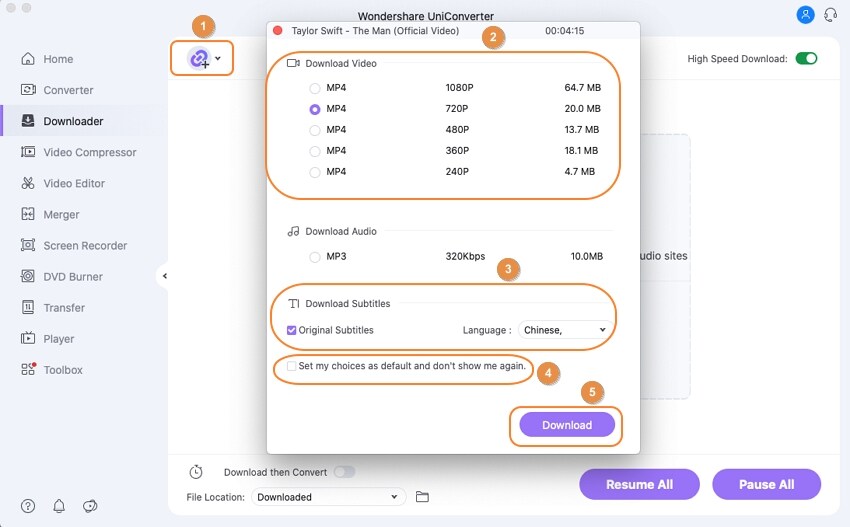
Paso 3 Descargar y guardar
Mientras tu vídeo de YouTube se descarga, puedes añadir otros enlaces y ver cómo se descargan simultáneamente. También puedes realizar ediciones sencillas, como recortar, recortar o añadir efectos antes de guardar. Por defecto, los archivos descargados se guardan en la carpeta de Uniconverter en el disco local, pero puedes cambiar esto haciendo clic en "file location", que se encuentra en la parte inferior de la interfaz.
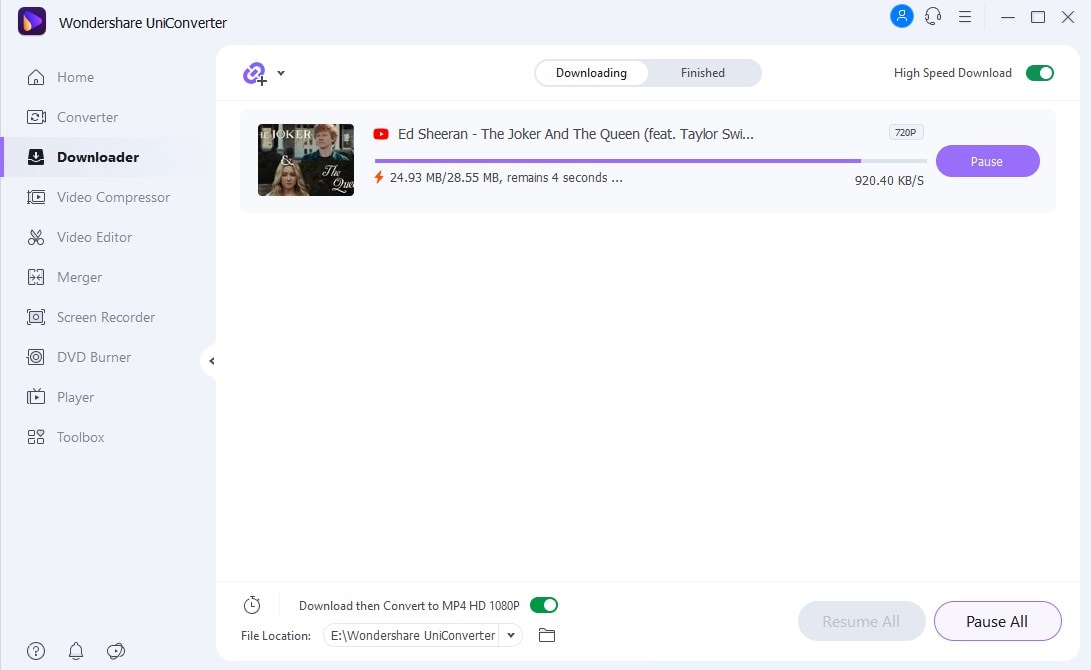
Pros
Puede descargar y convertir vídeos por lotes
Admite muchos formatos y múltiples calidades de vídeo para elegir
Es increíblemente rápido
Contras
No es gratis
Incluso las pruebas gratuitas son limitadas
Todavía no está disponible para Linux

Wondershare UniConverter 13 - El mejor conversor de vídeo para Mac/Windows
5.481.435 personas lo han descargado.
UniConverter es compatible con más de 1000 formatos y realiza una conversión 90 veces más rápida, lo que garantiza una alta calidad en todo momento.
Puedes añadir varios archivos ya que el programa realiza la conversión por lotes de archivos.
La aceleración GUP puede ayudarte a descargar vídeos online a gran velocidad.
Puedes utilizar la suite de edición para que tus resultados sean obras maestras de la creatividad.
Este software facilita la transferencia de archivos a dispositivos como Android y iPhone, entre otros, una vez finalizada la conversión.
UniConverter también es capaz de gestionar la compresión de vídeo, por lo que te garantiza la adquisición de los tamaños de vídeo que desee.
2. iTubeGo YouTube Downloader
iTubeGo es una muy buena opción para la descarga de vídeos de yt a mp4 1080p, e incluso admite la descarga de vídeos de hasta 4k HD. ¿A que es genial? iTubeGo YouTube Downloader es otro descargador de vídeo online estándar que te permite descargar vídeos de YouTube y otros sitios como Facebook, Instagram, Vimeo, VEVO, Dailymotion, etc. Se dice que es compatible con la mayoría de los sitios para compartir vídeos, así que, si tienes un vídeo en un sitio, iTubeGo probablemente podrá descargarlo. Puedes descargar listas de reproducción completas con iTubeGo, y también puede convertir a otros formatos; es compatible con formatos populares como MOV, AVI y M4A y muchos otros.
Pasos para convertir YouTube a MP4 1080p con iTubeGo YouTube Downloader
Paso 1 Inicia el descargador de YouTube iTubeGo
Descarga e instala el software iTubeGo si aún no lo has hecho. En el lado izquierdo de la interfaz, hay una serie de herramientas: "Downloading", que te permite descargar YouTube mp4 1080p con un enlace y también muestra las descargas en curso; "Downloaded", que muestra las descargas terminadas; "Converting", que muestra las conversiones en curso; y "Converted", que muestra las conversiones terminadas. Por defecto, el software estará en "Downloading".
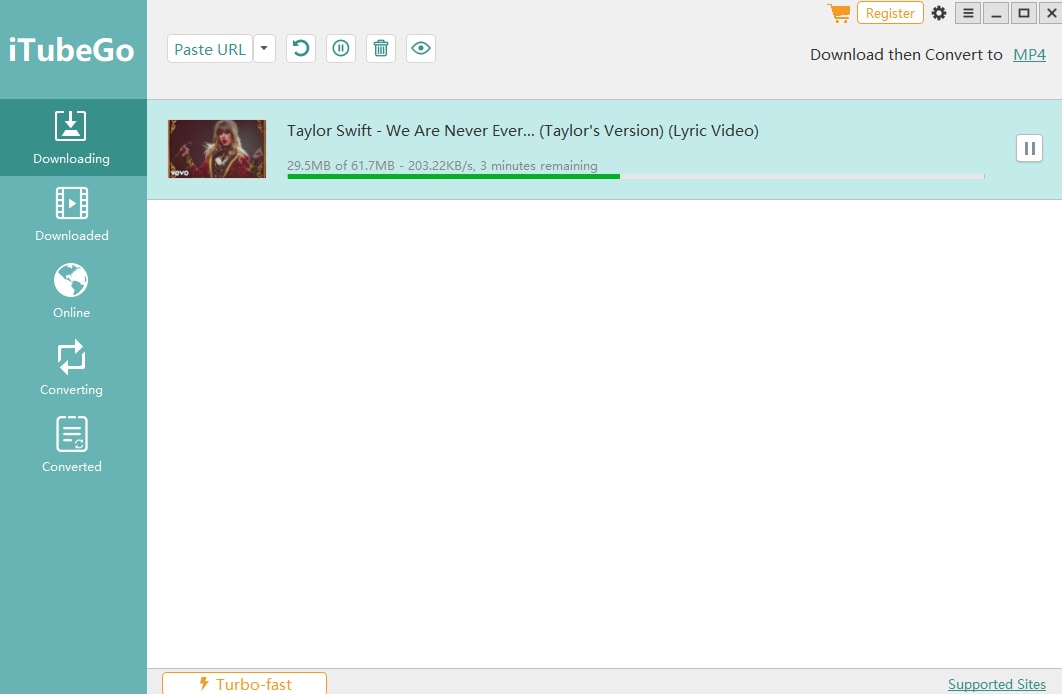
Paso 2 Subir un enlace
En la interfaz de "Downloading", mira en la esquina superior izquierda, y verás una sección con "Paste URL", y aquí es donde pegas tu enlace de YouTube copiado. Una de las desventajas de iTubeGo es que no puedes seleccionar la calidad del vídeo en el software. En su lugar, asegúrate de reproducir en calidad 1080p o cualquier otra en la que quieras descargar en la página de YouTube antes de copiar el enlace.
Nota: Haz clic en el icono de "Settings" para seleccionar una calidad en YouTube
Paso 3 Descargar y guardar
Una vez pegado, iTubeGo analizará el enlace y comenzará la descarga automáticamente. Espera a que termine de descargarse y comprueba la carpeta de descargas en su ordenador.
Pros
Puede descargar una lista de reproducción de YouTube siempre que haya copiado el enlace correcto
También admite la descarga desde otros sitios
Puede descargar y convertir vídeos por lotes
Contras
No es muy rápido al descargar o convertir
Sus funciones son todavía muy limitadas
3. Cisdem
Cisdem se ha autoproclamado como el mejor conversor y editor de vídeo para Mac, y tiene suficientes funciones para respaldarlo. Se dice que se puede convertir cualquier formato en el software. Soporta todos los formatos populares e incluso más. En cuanto a la edición, puedes hacer que tus vídeos tengan un aspecto aún más profesional con la increíble lista de funciones que tiene Cisdem; recortar, cortar, redimensionar, cambiar la relación de aspecto, añadir y eliminar marcas de agua, crear desenfoques editar subtítulos, etc. La descarga no solo se limita a YouTube tampoco. Cisdem permite descargar desde más de 1000 sitios. ¿Qué más se puede pedir?
Pasos para convertir YouTube a MP4 1080 con Cisdem
Paso 1 Lanzar Cisdem
Descarga e instala Cisdem en su Mac. En la interfaz principal, hay tres opciones en la parte superior, convertir, ripear y descargar. Haz clic en Download y espera a que la pantalla cambie.
Paso 2 Pegar la URL
Cuando estés en la página de descarga, aparecerá un cuadro en la parte inferior de la interfaz del software. Pega el enlace de tu vídeo de YouTube y haz clic en la flecha que aparece al lado del cuadro. Por favor, espera a que se analice el vídeo.
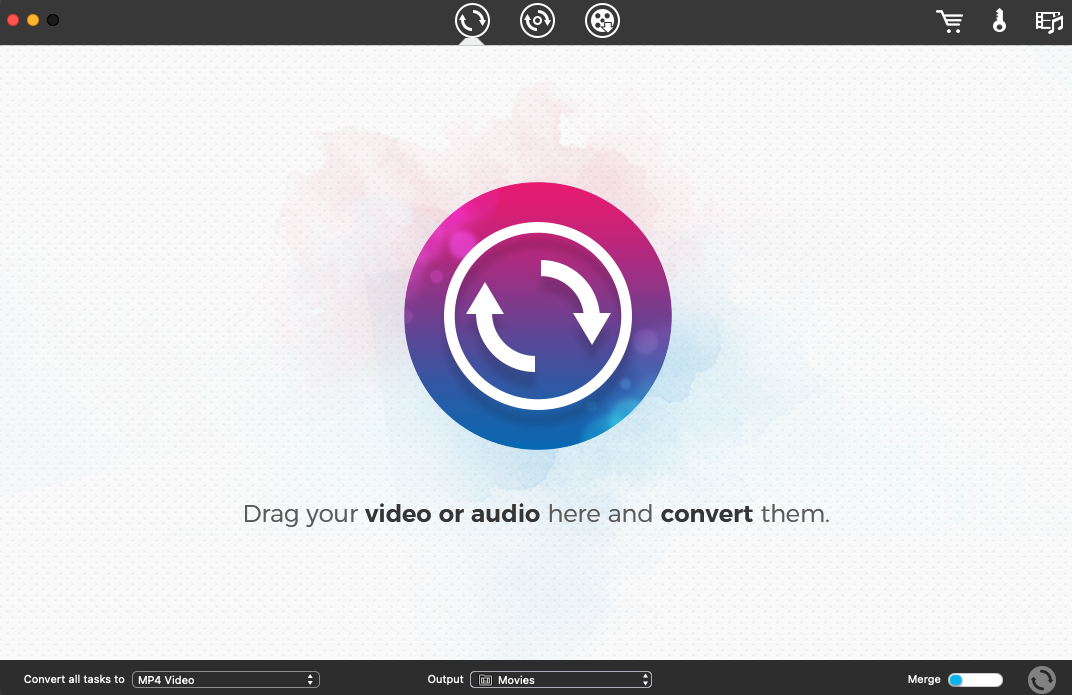
Paso 3 Selecciona el formato, la calidad y, a continuación, descarga
Después de analizarlo, puedes elegir el formato que quieres y la calidad del vídeo. También puedes realizar algunos ajustes avanzados haciendo clic en el icono de ajustes que hay delante de cada opción, pero eso es solo para usuarios avanzados. Elige MP4 1080p y haz clic en el círculo con dos flechas en la esquina inferior derecha de la pantalla para comenzar la descarga.
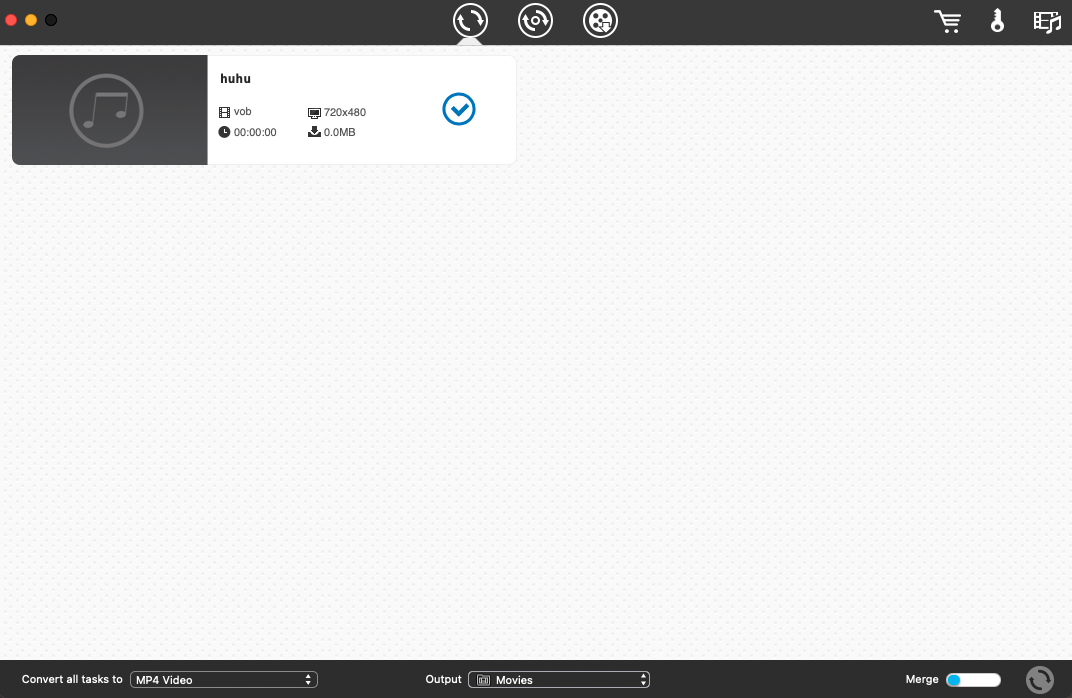
Pros
Puede descargar una calidad aún mayor que la de 1080p
Puede descargar y convertir vídeos por lotes
Admite un montón de formatos
Contras
Su desventaja más inhabilitante es que solo está disponible para Mac
Comparación entre las soluciones anteriores para descargar YouTube a MP4 1080P
Soluciones |
Velocidad de descarga |
Formatos admitidos |
Funciones de edición |
Seguridad |
Precios |
| Cargador.to | Rápido | Limitado | Ninguna | Seguro | Gratis |
| Youtufab.cc | Rápido | Limitado | Ninguna | Seguro | Gratis |
| Media.io | Muy rápido | Más de 70 | Limitado | Seguro | A partir de 6,99 $/mes |
| UniConverter | Increíblemente rápido | Más de 1000 | Muchas funciones de edición | Seguro | A partir de 29,99 $/trimestre |
| iTubeGo | Rápido | Limitado | Convirtiendo | Seguro | A partir de 19,95 $/año |
| Cisdem | Muy rápido | Más de 300 | Muchas funciones de edición | Seguro | Gratis |
Preguntas y respuestas sobre YouTube a MP4 1080P
1. ¿Puedo mejorar la calidad de los vídeos de YouTube mediante la conversión ascendente?
No, no puedes. Un vídeo solo puede ser tan bueno como la calidad con la que se grabó, y solo se puede descargar un vídeo con la calidad con la que se subió a Internet.
2. ¿Hay alguna forma de mejorar la calidad del vídeo?
Hoy en día, disponemos de tecnología de IA para mejorar la calidad del vídeo. Esta función de mejora se utiliza en algunos productos para mejorar el vídeo de 480p (definición estándar) a 1080p (Full HD) y de 1080p a 4K, utilizando la tecnología de superresolución basada en el aprendizaje profundo. Un motor de IA basado en el aprendizaje profundo puede estudiar y analizar un vídeo de baja resolución fotograma a fotograma y crear y rellenar los mismos píxeles adyacentes, aumentando la imagen en un 300%.
Para Win 7 o posterior (64 bits)
Para macOS 10.12 o posterior
